Cómo recuperar el visualizador de fotos clásico en Windows 10
1) hacemos clic en el link para descargar el comando Regedit
3) Hacemos doble clic en el comando Regedit
En estos momentos ya estamos en disposición de poder visualizar nuestras fotos con el visor de archivos clásico de Windows.
Seleccionar el tipo de imágenes que queremos ver con el visor clásico de Windows
Para ello presionamos la combinación de teclas Win+I. Al abrirse la ventana de configuración de Windows presionamos encima de la opción Aplicaciones:
Seguidamente en el panel de la izquierda clicamos encima de la opción Aplicaciones predeterminadas, a continuación, en el apartado de visualizador de fotos clicamos encima del icono del visor de fotos de Windows 10 y cuando aparezca la ventana de elegir una aplicación clicamos encima de Visualizador de fotos de Windows.
Cualquier foto que abramos en nuestro ordenador se abrirá con el visor de fotos clásico de Windows
En el caso que de forma puntual queramos abrir una imagen con un programa distinto al visor de fotos clásico podemos hacer lo siguiente:
- Posicionamos el puntero del ratón encima de la imagen que queremos visualizar.
- Presionamos el botón derecho del ratón.
- Cuando aparezca el menú contextual acceden a la opción Abrir con.
- Finalmente clican encima de la aplicación que quieran usar para visualizar la imagen.Si lo prefieren también pueden usar un programa predeterminado en función de la extensión de la imagen a visualizar.




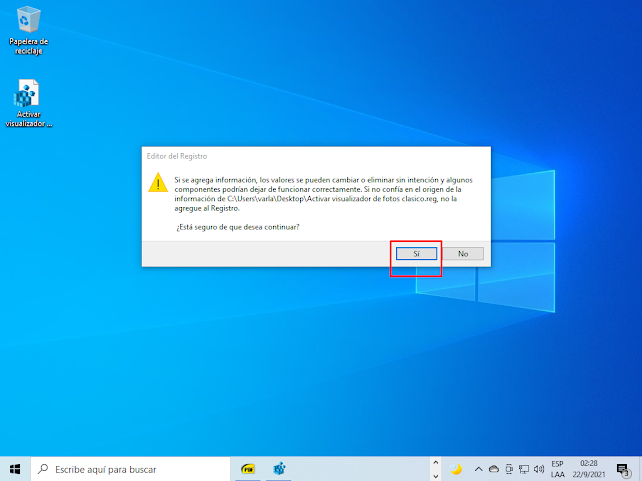





Comentarios
Publicar un comentario